Manual do Usuário do GarageBand
- Bem-vindo
-
- O que é o GarageBand?
- Desfaça e refaça edições no GarageBand
- Obtenha mais sons e loops
- Obtenha ajuda
-
- Introdução ao Editor
-
- Introdução ao Editor de Piano de Rolo
- Adicione notas no Editor de Piano de Rolo
- Edite notas no Editor de Piano de Rolo
- Quantize o tempo da nota no Editor do Rolo de Piano
- Transponha regiões no Editor de Piano de Rolo
- Renomeie regiões MIDI no Editor de Piano de Rolo
- Use automação no Editor do Rolo de Piano
-
- Visão geral dos Smart Controls
- Tipos de Smart Control
- Use o Bloco Transformar
- Use o Arpejador
- Adicione e edite plug-ins de efeito
- Use efeitos na trilha máster
- Use plug-ins Audio Units
- Use o efeito EQ
-
- Visão geral de amplificadores e pedais
-
- Visão geral do Bass Amp Designer
- Escolha um modelo de amplificador de baixo
- Crie um modelo de amplificador de baixo personalizado
- Use os controles do amplificador de baixo
- Use os efeitos do amplificador de baixo
- Escolha e posicione o microfone do amplificador de baixo
- Use a direct box
- Altere o fluxo de sinal do Bass Amp Designer
- Compare um Smart Control editado com os ajustes salvos
-
- Reproduza uma aula
- Escolha a fonte de entrada para sua guitarra
- Personalize a janela da aula
- Veja como tocou bem uma aula
- Meça seu progresso ao longo do tempo
- Desacelere uma aula
- Altere a mixagem de uma aula
- Visualize notação musical de página inteira
- Visualize os temas do glossário
- Pratique acordes de guitarra
- Afine sua guitarra numa aula
- Abra aulas na janela do GarageBand
- Consiga aulas adicionais de Aprenda a Tocar
- Se sua aula não finalizar a transferência
-
- Introdução ao compartilhamento
- Compartilhe músicas no app Música
- Use o iCloud com projetos
- Use o AirDrop para compartilhar músicas
- Use o MailDrop para compartilhar músicas
- Compartilhe músicas no SoundCloud
- Use o iCloud para compartilhar um projeto com um dispositivo iOS
- Exporte músicas para o disco
- Grave uma música em um CD
- Atalhos da Touch Bar
- Glossário

Crie Apple Loops personalizados no GarageBand no Mac
Você pode criar Apple Loops a partir de suas próprias gravações de áudio e de instrumento de software. Ao criar um Apple Loop de uma região, ele é adicionado à biblioteca de loops e aparece no Navegador de Loops para que possa usá-lo em outros projetos.
Pode haver ocasiões em que você precise reindexar a sua biblioteca do usuário de Apple Loops (depois de mover os loops da pasta Loops do Usuário para outro disco rígido, por exemplo).
Crie um Apple Loop
No GarageBand do Mac, arraste uma região de áudio, instrumento de software ou Drummer da área de Trilhas para o Navegador de Loops.
Na caixa de diálogo Adicionar Região à Biblioteca de Apple Loops, selecione o texto no campo Nome e digite um novo nome.
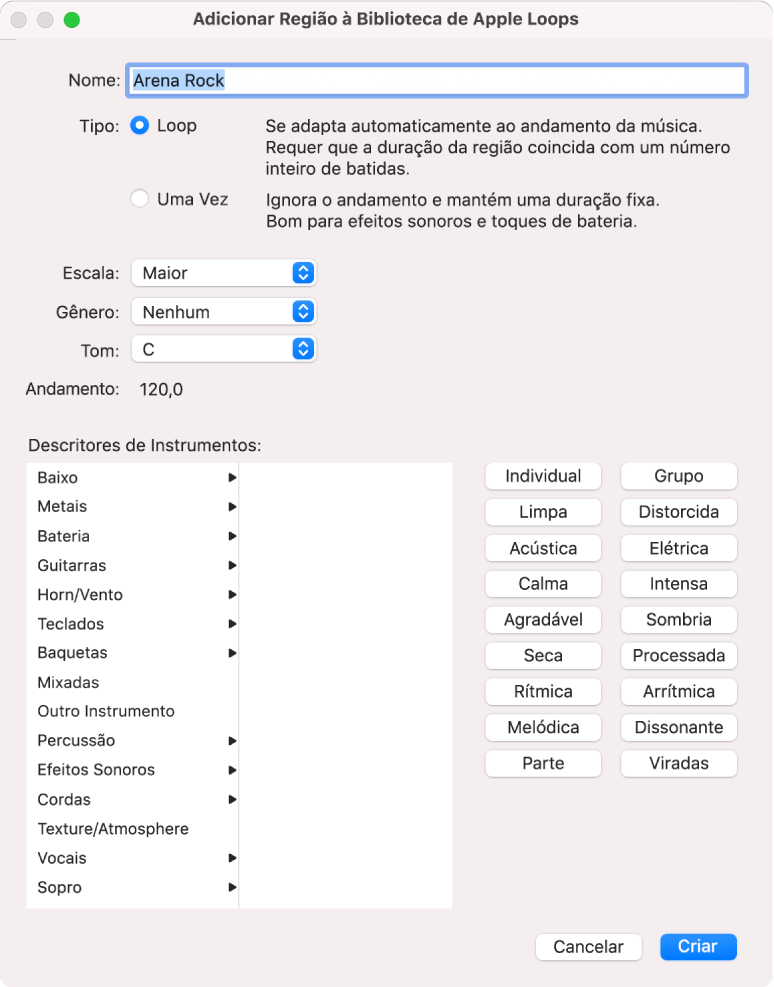
Escolha o tipo de escala para o loop do menu local Escala.
Escolha o gênero musical para o loop do menu local Gênero.
Escolha a chave para o loop do menu local Chave.
Selecione uma categoria de instrumento da coluna esquerda da lista de Descritores de Instrumentos e selecione um instrumento da coluna direita.
Clique nos botões de atmosfera que se ajustam ao loop para adicionar descritores de atmosfera para facilitar a busca.
Ao terminar, clique em Criar.
O loop é adicionado ao Navegador de Loops e ao índice de loops. Você pode encontrá-lo usando botões ou menus de palavra-chave ou digitando o nome no campo de busca na parte inferior do Navegador de Loops e pressionando Retorno.
Adicione uma região à Biblioteca de Apple Loops
No GarageBand do Mac, selecione uma região na área de Trilhas.
Escolha Arquivo > Adicionar Região à Biblioteca de Loops.
Reindexe a biblioteca do usuário do Apple Loops
No GarageBand do Mac, clique em Loops na parte superior do Navegador de Loops e escolha “Reindexar Todos os Loops” no menu local.